Excel hat bereits eine Wochentag-Funktion. Allerdings behandelt diese den Wochentag als Zahl. Mit einer kleinen Formatierung wird aus der Zahl des Excel Wochentags ein richtiger Tagesname wie Montag oder Mo. So geht’s!
Video: Fünf weitere Tipps für Excel
Wochentage stehen in Excel immer in Verbindung mit einem Datumswert. Will ich also in einer Zelle ausgeben lassen, auf welchen Wochentag der 28. Juli 2019 fällt (ein Sonntag!), dann brauche ich zwei Zellen. Eine für das Datum und eine, in der Excel den Wochentag anzeigt.
Die Excel Wochentags-Funktion
Die Funktion zur Ausgabe des Wochentags heißt bei Excel bezeichnenderweise auch WOCHENTAG. Mit =WOCHENTAG(Zahl;Typ) geben wir eine Zahl aus, die dem Wochentag entspricht. Dabei bedeutet „Zahl“ das eingegeben Datum und „Typ“ ist ein optionaler Wert. Er bezieht sich auf den Tag, mit dem die Woche beginnt. Das ist eine verwirrende Angabe, weil sich daraus falsche Wochentage ergeben können. Im Grunde wir der Typ für eine ganz andere Art von Berechnung gewählt und man sollte die Angabe entweder weglassen, oder aber den Typ 1 wählen. Es geht bei den Typen nämlich nur darum, mit welchem Tag eine Woche beginnen soll. Als Zahlwert kann das hilfreich für Berechnungen sein. Für den ausgeschriebenen Wochentag ist es in Excel kontraproduktiv.
Hier die Typen:
Typ | Zahlen |
1 (oder kein angegebener Typ) | 1-7 (1=Sonntag, 7=Samstag) |
2 | 1-7 (1=Montag, 7=Sonntag) |
3 | 0-6 (0=Montag, 6=Sonntag) |
Das sind mathematische Spiele, die für programmierte Funktionen genutzt werden können. Für uns sind sie störend. Also entweder weglassen oder Typ 1 wählen!
Ein Beispiel: Wir geben eine Reihe von Daten ein und wollen uns davor jeweils in einer anderen Zelle den Wochentag von Excel zeigen lassen. Dazu würden wir also etwa 28.05.2014 in Feld A2 eingeben und in Zelle A1 die folgende Funktion eintragen: =WOCHENTAG(A2).
In Zelle A1 sehen wir nun die Zahl 4. Das bedeutet also bei Typ 1: 1=Sonntag, 2=Montag, 3=Dienstag… die Zahl 4 ist der Mittwoch. Jetzt müssen wir das nur noch in die Textform bekommen. Und dazu formatieren wir die Zelle A1 (bzw. die ganze Spalte A)
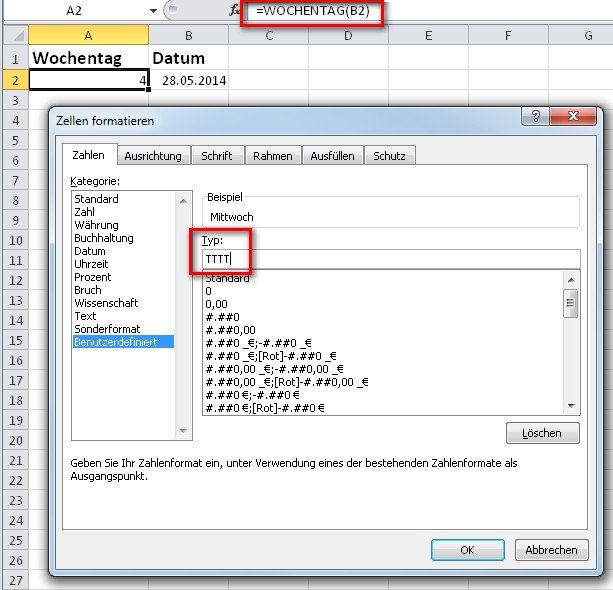
Dazu klicken wir mit der rechten Maustaste auf die Zelle (oder Spalte) und wählen aus dem Kontextmenü „Zellen formatieren“. Im nachfolgenden Fenster gibt es für unsere Aufgabe noch kein vorbereitetes Format, darum wählen wir dort „Benutzerdefiniert“. Den Typ der Formatierung können wir rechts (siehe Bild) von Hand eingeben. Wir haben hier zwei Möglichkeiten.
- TTT fügt einen abgekürzten Wochentag ein. (Mo, Di, Mi,…)
- Mit TTTT fügt Excel den Wochentag als ganzes Wort ein (Montag, Dienstag,…)
Excel: Wochentag direkt beim Datum
Wenn wir kein Problem damit haben (oder es sogar wünschen), dann kann Excel den Wochentag auch direkt in dieselbe Zelle schreiben. Wir müssen dann lediglich ein Datum eingeben und schon wird dieses um den Wochentag erweitert. Das geschieht in der Form von „Donnerstag, 17. April 2014“. Es reicht also, dass wir z.B. 16.6 oder 16.6.2014 eingeben, um den Wochentag Montag davorzusetzen und auch gleich den Monatsnamen auszuschreiben.
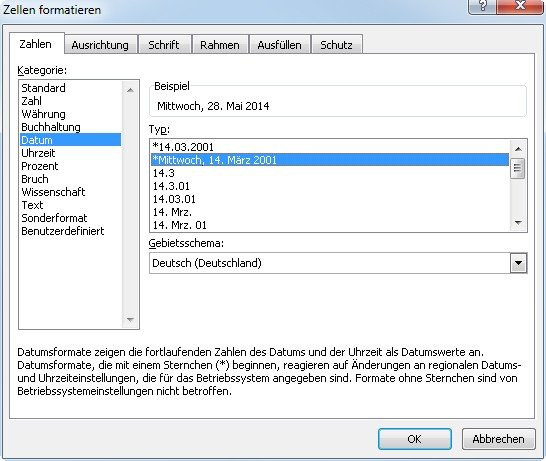
Um das zu erreichen, nutzen wir eine vorbereitete Zellenformatierung. Wie schon im vorherigen Beispiel klicken wir die Zelle bzw. Spalte mit der rechten Maustaste an. Jetzt wählen wir aus der Auswahl der linken Seite allerdings die fünfte Funktion, Datum. Rechts können wir nun verschiedene Darstellungsformen auswählen. Gleich die Zweite formatiert ein Datum in der gewünschten Weise. Dieses Feature lässt sich gut in Serienbriefen einsetzen.
